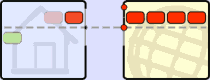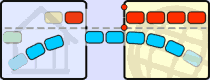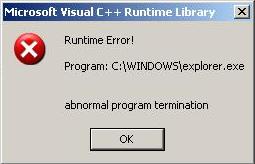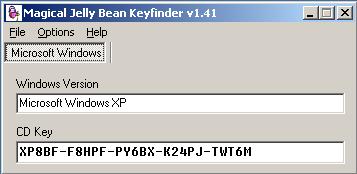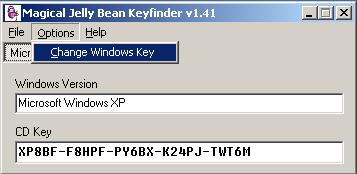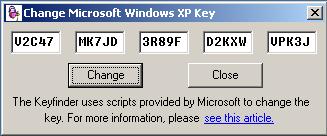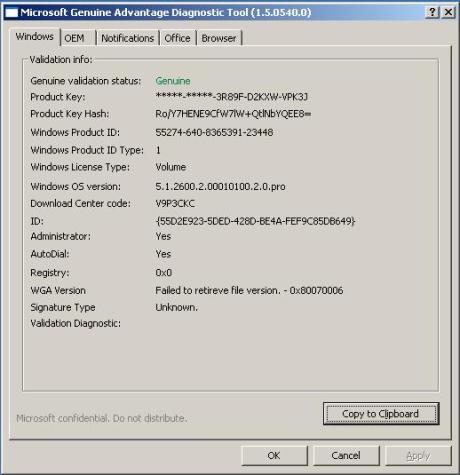Berikut ini beberapa trik yang bisa digunakan untuk mempercepat koneksi internet.
Trik yang digunakan adalah dengan mengubah konfigurasi default dari Firfox.
Bila kamu belum pernah melakukannya kamu dapat mensettingnya seperti dibawah ini :
Ketik : about:config di address bar Firefox.
Kamu bisa mengubah setting konfigurasi dari Firefox ini.
Konfigurasi Umum :
user_pref(“network.http.pipelining”, true);
user_pref(“network.http.proxy.pipelining”, true);
user_pref(“network.http.pipelining.maxrequests”, 8);
user_pref(“content.notify.backoffcount”, 5);
user_pref(“plugin.expose_full_path”, true);
user_pref(“ui.submenuDelay”, 0);
Untuk komputer yang cepat dan menggunakan konesi internet yang cepat :
user_pref(“content.interrupt.parsing”, true);
user_pref(“content.max.tokenizing.time”, 2250000);
user_pref(“content.notify.interval”, 750000);
user_pref(“content.notify.ontimer”, true);
user_pref(“content.switch.threshold”, 750000);
user_pref(“nglayout.initialpaint.delay”, 0);
user_pref(“network.http.max-connections”, 48);
user_pref(“network.http.max-connections-per-server”, 16);
user_pref(“network.http.max-persistent-connections-per-proxy”, 16);
user_pref(“network.http.max-persistent-connections-per-server”, 8);
user_pref(“browser.cache.memory.capacity”, 65536);
Untuk komputer yang cepat, menggunakan koneksi internet yang lambat
Konfigurasi ini untuk yang mempunyai koneksi internet menggunakan DSL/Cable,
bukan yang menggunakan Diap-Up modems (Telkomnet Instan)
user_pref(“content.max.tokenizing.time”, 2250000);
user_pref(“content.notify.interval”, 750000);
user_pref(“content.notify.ontimer”, true);
user_pref(“content.switch.threshold”, 750000);
user_pref(“network.http.max-connections”, 48);
user_pref(“network.http.max-connections-per-server”, 16);
user_pref(“network.http.max-persistent-connections-per-proxy”, 16);
user_pref(“network.http.max-persistent-connections-per-server”, 8);
user_pref(“nglayout.initialpaint.delay”, 0);
user_pref(“browser.cache.memory.capacity”, 65536);
user_pref(“browser.xul.error_pages.enabled”, true);
user_pref(“content.interrupt.parsing”, true);
user_pref(“content.max.tokenizing.time”, 3000000);
user_pref(“content.maxtextrun”, 8191);
user_pref(“content.notify.interval”, 750000);
user_pref(“content.notify.ontimer”, true);
user_pref(“content.switch.threshold”, 750000);
user_pref(“network.http.max-connections”, 32);
user_pref(“network.http.max-connections-per-server”, 8);
user_pref(“network.http.max-persistent-connections-per-proxy”, 8);
user_pref(“network.http.max-persistent-connections-per-server”, 4);
user_pref(“nglayout.initialpaint.delay”, 0);
user_pref(“browser.cache.memory.capacity”, 65536);
Untuk komputer yang lambat, tapi koneksi cepat :
user_pref(“content.max.tokenizing.time”, 3000000);
user_pref(“content.notify.backoffcount”, 5);
user_pref(“content.notify.interval”, 1000000);
user_pref(“content.notify.ontimer”, true);
user_pref(“content.switch.threshold”, 1000000);
user_pref(“content.maxtextrun”, 4095);
user_pref(“nglayout.initialpaint.delay”, 1000);
user_pref(“network.http.max-connections”, 48);
user_pref(“network.http.max-connections-per-server”, 16);
user_pref(“network.http.max-persistent-connections-per-proxy”, 16);
user_pref(“network.http.max-persistent-connections-per-server”, 8);
user_pref(“dom.disable_window_status_change”, true);
Komputer lambat, koneksi lambat :
Konfigurasi in bisa dipakai bila koneksi internet yang digunakan menggunakan Dial-Up Modem.r
user_pref(“content.max.tokenizing.time”, 2250000);
user_pref(“content.notify.interval”, 750000);
user_pref(“content.notify.ontimer”, true);
user_pref(“content.switch.threshold”, 750000);
user_pref(“nglayout.initialpaint.delay”, 750);
user_pref(“network.http.max-connections”, 32);
user_pref(“network.http.max-connections-per-server”, 8);
user_pref(“network.http.max-persistent-connections-per-proxy”, 8);
user_pref(“network.http.max-persistent-connections-per-server”, 4);
user_pref(“dom.disable_window_status_change”, true);
Read more : www.http://ekabajabang.wordpress.com